
发布时间:2022-11-03 来源:win7旗舰版 浏览量:
Win8系统增加了一些新的功能,从而吸引了一部分用户升级Win8系统,体验新功能。随着Win8系统开机,而自动运行让用户省去了手动运行的时间。我们可以设置程序开机自动运行,这样就方便多了。那要如何让电脑定时运行程序呢?下面,就和大家说一下Win8让电脑定时运行程序的方法。
方法如下:
1、按下键盘上的组全键盘Win+R打开运行窗口,在打开的运行窗口中输入命令control schedtasks。
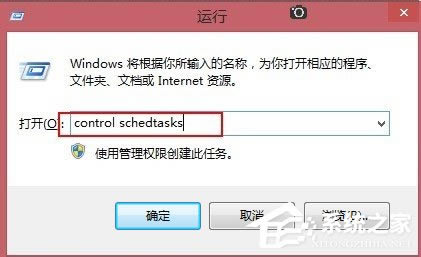
2、输入完成后按回车键执行命令会打开如下窗口。
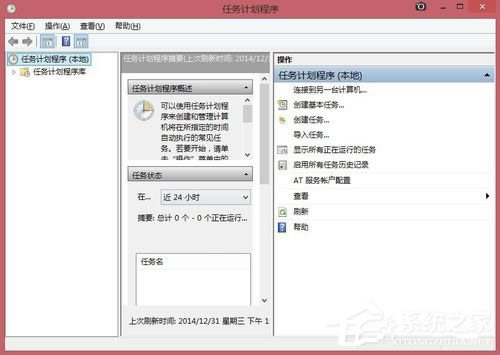
3、选择“操作”——“创建基本任务”。
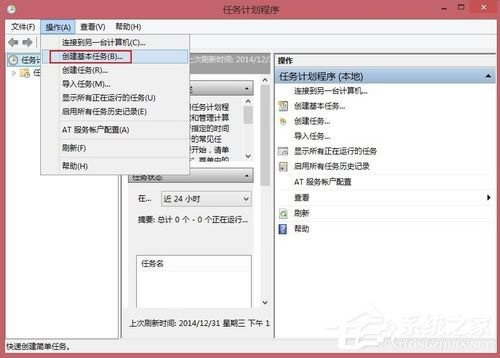
4、单击创建基本任务后会打开如下对话框,在名称栏中输入计划名称,如启动QQ。
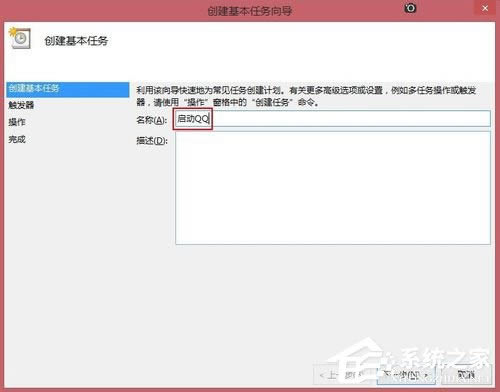
5、按照下图步骤进行操作。
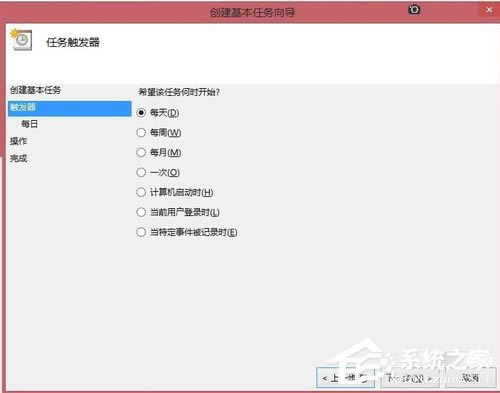
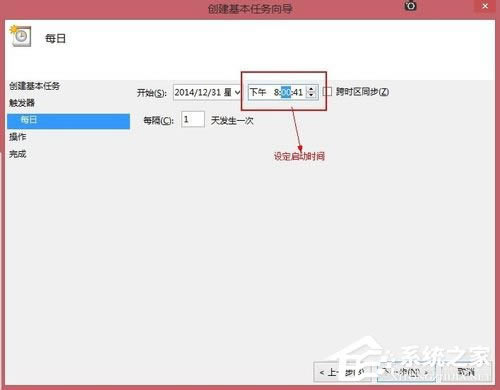
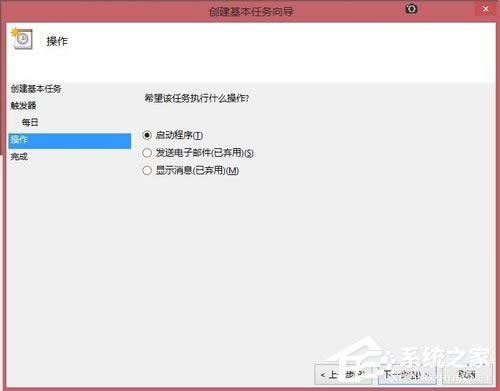
6、在操作到下图步骤时,选择浏览,找到想要启动软件的安装目录,比如QQ的启动以程序目录在:C:\Program Files (x86)\Tencent\QQ\QQProtect\Bin。
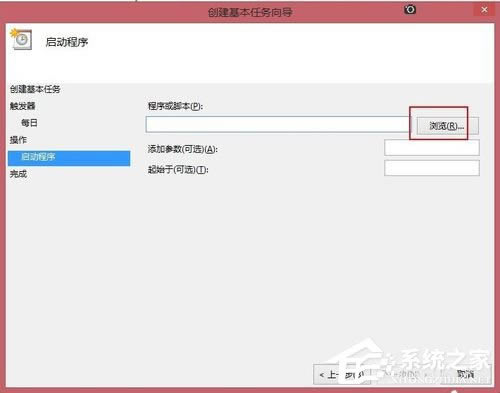
7、找到软件启动目录项后单击下一步即可完成设置。这样以后每天QQ软件就会定时在你设定的时间运行了。
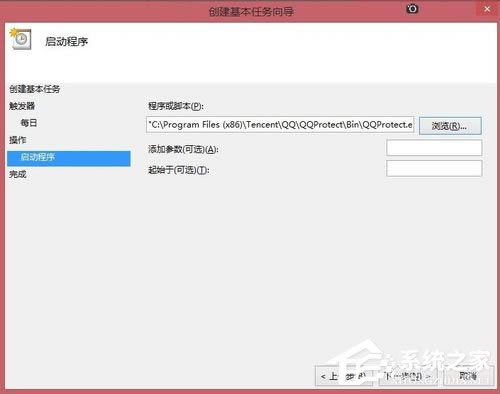
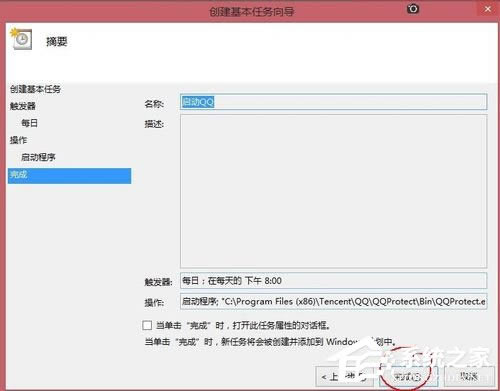
关于Win8让电脑定时运行程序的方法就给大家详细介绍到这里了。如还不知道怎么设置的用户,可以按照上述的方法步骤去操作啊!操作起来十分简单了,希望在这里能够帮助到大家!
随着办公局域网的逐步普及,更多企业将无线技术应用到局域网体系中。Win8系统的计算机共享了一台打印
我们在使用Win8电脑时,开机有时候会出现蓝屏现象,相信这样的蓝屏故障大家都有遇到过吧。最近有用户
Win8系统虽然已经出来很久了,但是很多功能仍然鲜为人知,比如设定某一时间启动某些程序,这个功能很
每个人都有不想被别人知道的隐私,可当我们在电脑上浏览网络信息的时候总是不可避免的会被人知道。这时候
本站发布的ghost系统仅为个人学习测试使用,请在下载后24小时内删除,不得用于任何商业用途,否则后果自负,请支持购买微软正版软件!
如侵犯到您的权益,请及时通知我们,我们会及时处理。Copyright @ 2018 斗俩下载站(http://www.doulia.cn) 版权所有 xml地图 邮箱: